如何在 Chromebook 上运行 Windows 应用程序
已发表: 2021-04-16直到 2011 年购买新电脑时,用户只有两种选择:macOS 和 Windows。 但随着在 Chrome OS 上运行的 Chromebook 的推出,情况正在发生变化。 用户现在有了第三种选择,他们期待使用基于 Linux 的 Chrome OS。 但是 Chromebook 无法运行 Windows 应用程序正在阻碍它们。
如果您也担心因为没有 Windows 应用程序支持,让我告诉您这也在发生变化。 现在使用 Crossover 应用程序,您可以在 Chromebook 上使用 Windows 应用程序。
如何? 让我们读完这篇文章,了解如何在 Chromebook 上使用 Windows 应用程序。
阅读更多– 如何在 Mac 上运行 Windows 程序
在 Chromebook 上运行 Windows 10 应用程序的最佳方法:
在 Chromebook 上设置 Wine 5.0
在我们学习如何设置 Wine 之前,请确保在 Chromebook 上正确设置了 Linux。 一旦完成,我们就可以开始安装最新版本的 Wine。
什么是葡萄酒?
它是一个兼容层,允许在不使用模拟器的情况下在 Linux 环境中运行 Windows 软件。
在 Chromebook 上安装 Wine
1. 启动 Linux 终端并运行sudo dpkg –add-architecture i386。 这将增加对 32 位应用程序的支持。
2.接下来,依次运行以下命令-
wget -nc https://dl.winehq.org/wine-builds/winehq.key
sudo apt-key add winehq.key
这将下载并添加存储库密钥。
3.此后,一一运行以下命令-
sudo apt install nano
sudo nano /etc/apt/sources.list
第一个命令将安装 Nano 编辑器,而后者将允许编辑源列表。
4. 然后,将以下命令复制并粘贴(Ctrl + Shift + V)到 Nano 编辑器中。
deb https://dl.winehq.org/wine-builds/debian/ buster main deb
5. 接下来,按 Ctrl + X > Y 并按 Enter 键保存文件。 关闭 Nano 编辑器。
6. 现在使用以下命令添加 Ubuntu 密钥服务器 –
sudo apt-key adv --keyserver keyserver.ubuntu.com --recv-keys DFA175A75104960E
7. 最后,运行以下命令 –
sudo apt update
sudo apt install --install-recommends winehq-stable
这将在 Chromebook 上安装 Wine 5.0。 当要求确认安装时,按 Y。
8. 您现在应该在 Chromebook 上安装 Wine。 要检查运行以下命令 -
winecfg
点击关于部分,就是这样。
9. 要更改分辨率,请点击图形选项卡并将分辨率更改为 120 dpi。
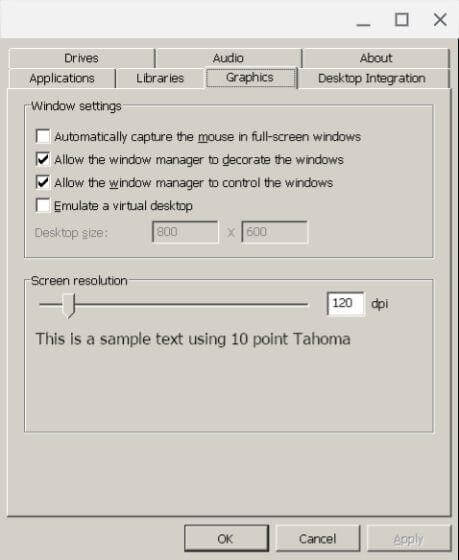
在 Chromebook 上安装 Windows 应用
1. 现在我们已经安装了 Wine 5.0,是时候在 Chromebook 上安装和运行 Windows 软件了。
2. 为此,我们将首先在 Chrome OS 上安装 IrfanView。 您可以通过单击此处下载其 64 位文件,然后可以将其移至 Linux 文件部分。
注意:为了在 Linux 终端上轻松处理文件,请将文件和文件夹重命名为一个单词。
3.打开终端并输入以下命令 -
wine irfanview.exe
确保将文件名更改为替换 irfanview 的文件名。
输入的命令将打开一个安装向导来安装应用程序。
在 Chromebook for Windows 软件上创建快捷方式
1.安装所需程序后,就可以创建应用程序快捷方式了。

2. 启动本机文件管理器并移至 Linux 文件部分
3. 单击三点菜单 > 启用显示隐藏文件。
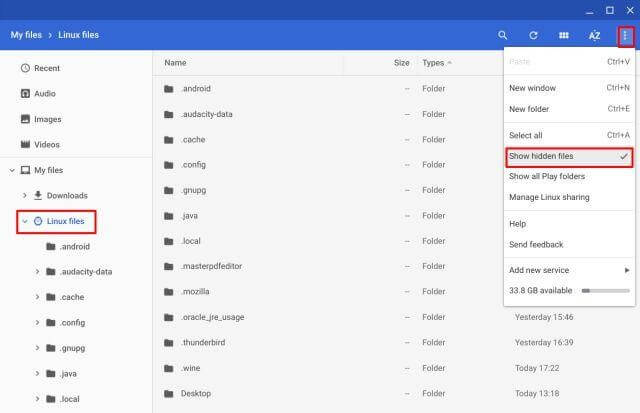
4. 接下来,启动 .wine 文件夹并前往 drive_c。 您现在将看到一个文件目录系统,如 Windows 10。检查它应该在 Program Files 或 Program Files (x86) 中的安装位置
5、找到正确的文件夹后,寻找程序的exe文件,需要通过终端运行。
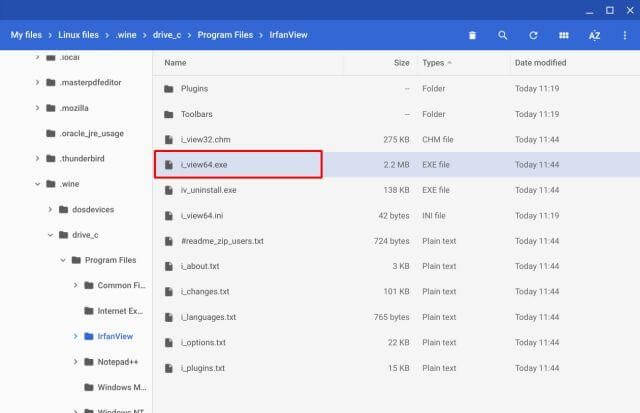
6. 文件路径应类似于 - /home/yourusername/.wine/drive_c/Program Files/IrfanView/i_view64.exe
将用户名更改为分配给您的 Chromebook 的 Linux 用户名。 如果您的电子邮件 ID 是 [email protected],则用户名将是 test589。 同样,将Program Files/IrfanView/i_view64.exe更改为文件管理器上显示的路径。
7.最后,路径名看起来像-wine “/home/yourusername/.wine/drive_c/Program Files/IrfanView/i_view64.exe”在终端运行它检查是否正确。 正确的路径名将启动 Windows 软件。
8. 现在让我们搜索快捷方式。
9. 启动文件管理器 > Linux 文件部分 > 启用隐藏文件。
10. 前往 .local 文件夹 -> 共享 -> 应用程序 -> wine -> 程序
11. 您现在将看到一个文件夹,其中包含所有已安装的 Windows 应用程序。 打开它 > 查找 .desktop 扩展名 > 右键单击 > 使用文本打开。 (要安装,请单击此处。)
12. 将 Exec = 旁边的文件路径替换为在步骤 7 中创建的路径
确保更改程序的用户名和路径
13.. 要保存更改,请按 Ctrl + S 并退出 Text。
14. 现在您可以通过 AppDrawer 在 Chromebook 上打开已安装的 Windows 应用
什么是 CrossOver 应用程序?
CrossOver 是一款免费应用程序,仍处于测试阶段。 它在 Chromebook 上运行 Windows 应用程序。 兼容 Chrome OS,使用 CrossOver,您可以启动和运行 Windows 软件,并可以添加必要的组件。 但是,有一个问题 Crossover 只能运行 32 位应用程序。
在 Android 上使用 Crossover
如果您的 Chromebook 支持 Android 应用程序,则使用 CrossOver - Android 应用程序,您可以在 Chromebook 上运行带有 Chrome 应用程序的 Windows 软件。
CrossOver 在 Chrome OS 上的工作方式与 Wine 类似,但设置起来有点复杂。 因此,我们将解释使用 CrossOver 和 Wine 5.0 的两种方式。
要使用它,请按照以下步骤操作:
1. 下载并安装 CrossOver 应用程序。
2. 运行应用程序,然后搜索您要运行的 Windows 应用程序。
3. 该应用程序现在将引导您逐步安装软件。
注意:在大多数情况下,应用程序会自动查找安装文件并下载它们。
4. 安装 Windows 应用程序后,您可以与 Chrome 应用程序一起运行它。
由于 CrossOver 应用程序处于测试阶段,您可能会遇到一些问题。 但该应用程序看起来很有希望,这意味着未来我们将运行更多的 Windows 应用程序。
让 Widows 应用程序在 Chromebook 上运行
通过以上步骤,您可以轻松地在 Chromebook 上运行 Windows 软件。 但是,如果这听起来工作量太大,您可以远程访问 Windows 桌面并运行 Windows 软件。 这可以使用 Google 的 Chrome 远程桌面 beta 网络应用程序来完成。
此方法的唯一问题是您需要保持 Windows 计算机运行。
所以,就是这样。 现在,您可以使用 Wine 或 CrossOver 在 Chromebook 上轻松运行 Windows 应用程序,并享受您最喜爱的 Windows 应用程序。
我们希望您喜欢我们的文章。 请在下面的评论部分分享您的反馈。
